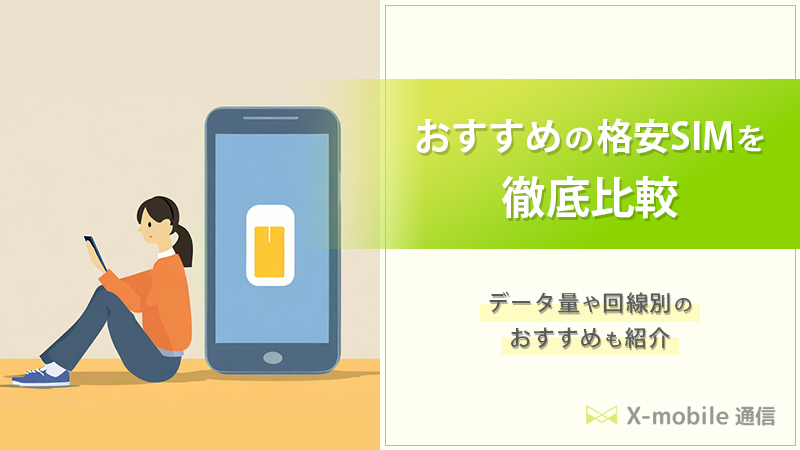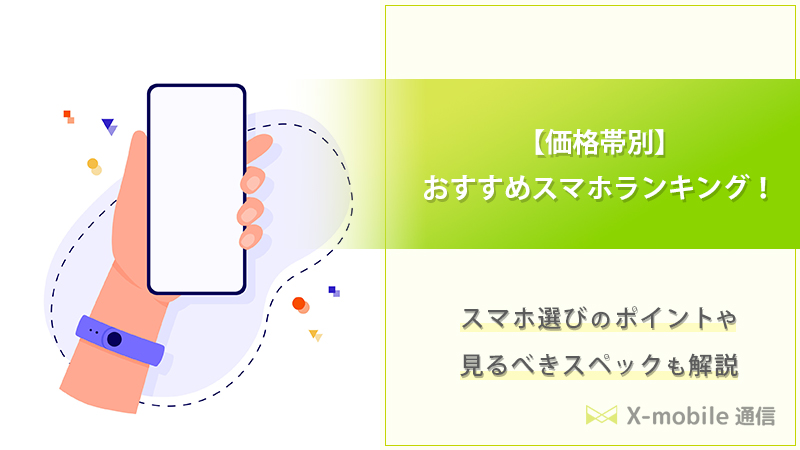楽天モバイルでテザリングを使いたいけど、追加料金がかかったりしないか心配…そもそもテザリングってできるの?
と、お悩みではありませんか?
楽天モバイルのプランは、データ通信量が無制限ですが、テザリングの制限や料金についてはわからない方も多いようです。
結論、楽天モバイルのテザリングは無料かつ無制限で楽しむことができます!
楽天モバイルでテザリングを使えば、無制限のWiFiルーター代わりになり、外出時や自宅のインターネット環境もスマホ1台で整えられます。
ただし、途切れたり遅くなったりする場合がある、スマホのバッテリー消費量が多くなるなどの点には、注意しなければなりません。
この記事を参考に、楽天モバイルのテザリングがご自身にとって便利なものかどうか、ぜひ確かめてみてください。

この記事で分かること
- 楽天モバイルのテザリングは無料かつ無制限
- iPhoneとandroidの接続方法は違うよ
- 楽天モバイルのテザリングは優秀だけどデメリットも…
- テザリングが遅いときにできる対処方法
楽天モバイルではテザリングが無料!

楽天モバイルのテザリングは、基本料金込みになっており、申し込み・追加料金ともに必要ありません。
使いたいときにはいつでも気軽に、3つの方法からテザリングが利用できます。
■ 楽天モバイルの基本料金
| データ制限 | 月額料金 |
|---|---|
| ~3GB以下 | 1,078円 |
| ~20GB以下 | 2,178円 |
| 無制限 | 3,278円 |
①Wi-Fiテザリング
スマホ・パソコンといった外部機器を、WiFiで接続することでインターネットが使えるようになります。
WiFiに対応している機器なら、パソコン・ゲーム機・カメラなど、豊富な対応機器があります。複数台同時接続も可能です。
②USBテザリング
スマホ・パソコンといった外部機器を、USBケーブルで接続してインターネットが使えるようになります。
ノートパソコンからスマートフォンに給電しながらのテザリングも可能です。
③Bluetoothテザリング
スマホ・パソコンといった外部機器を、Bluetoothで接続してインターネットが使えるようになります。
Wi-Fiテザリングよりも電池持ちがよく、パスワード設定も不要です。
au回線エリアも無制限!
Rakuten最強プラン登場!
[iPhone]楽天モバイルでテザリングを利用する方法

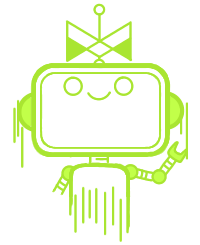
iPhoneで楽天モバイルのテザリングを利用する方法を見てみよう!
iPhoneのWiFiテザリングのやり方
iPhoneとその他の機器を、WiFiを介して接続する方法です。幅広い機器に対応しており、複数台の同時接続もできます。
楽天モバイルのiPhoneでWiFiテザリングを行う方法は、以下のとおりです。
- 設定からWiFiをオン
- 設定からインターネット共有をオン
- インターネット共有の画面にて「”Wi-Fi”のパスワード」を確認
- 接続機器から対象のiPhone名を選択
- 接続機器から手順3のパスワードを入力
USBテザリングのやり方
iPhoneとその他の機器を、USBケーブルで有線接続する方法です。ノートパソコンでテザリングを利用する場合は、同時にiPhoneを充電できます。
楽天モバイルのiPhoneでUSBテザリングを行う方法は、以下のとおりです。
- 設定からインターネット共有をオン
- 接続機器と対象のiPhoneをUSBケーブルで接続
- 接続機器の「ネットワーク環境設定」「ネットワークサービスの一覧」からiPhoneを選択
iPhoneのBluetoothテザリングのやり方
iPhoneとその他の機器を、Bluetoothを介して接続する方法です。WiFiテザリングよりバッテリー消費が少なく、またパスワード設定の必要もありません。
楽天モバイルのiPhoneでのBluetoothテザリングは、以下の方法で行えます。
- 設定からBluetoothをオン
- 設定からインターネット共有をオン
- 接続機器と対象のiPhoneをBluetoothでペアリング
au回線エリアも無制限!
Rakuten最強プラン登場!
[Android]楽天モバイルでテザリングを利用する方法

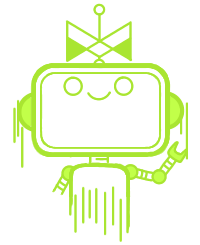
Andoroidで楽天モバイルのテザリングを利用する方法を見てみよう!
AndroidのWiFiテザリングのやり方
Androidとその他の機器を、WiFiを介して接続する方法です。幅広い機器に対応しており、複数台の同時接続もできます。
楽天モバイルのAndroidでのWiFiテザリングは、以下の方法で行えます。
- 設定から「ネットワークとインターネット」「アクセスポイントとテザリング」の順にタップ
- WiFiテザリングをオン
- WiFiテザリングの設定画面にてアクセスポイント名・アクセスポイントのパスドを確認
- 接続機器から手順3のアクセスポイント名を選択
- 接続機器から手順3のアクセスポイントのパスワードを入力
USBテザリングのやり方
Androidとその他の機器を、USBケーブルで有線接続する方法です。ノートパソコンでテザリングを利用する場合は、同時にAndroidを充電できます。
楽天モバイルのAndroidでUSBテザリングを行う方法は、以下のとおりです。
- 接続機器と対象のAndroidをUSBケーブルで接続
- 表示される通知上で「はい」を選択
- 設定から「ネットワークとインターネット」「アクセスポイントとテザリング」の順にタップ
- USBテザリングをオン
Bluetoothテザリングのやり方
Androidとその他の機器を、Bluetoothを介して接続する方法です。WiFiテザリングよりバッテリー消費が少なく、またパスワード設定の必要もありません。
楽天モバイルのAndroidでのBluetoothテザリングは、以下の方法で行えます。
- 設定からBluetoothをオン
- 接続機器と対象のAndroidをBluetoothでペアリング
- 設定から「ネットワークとインターネット」「アクセスポイントとテザリング」の順にタップ
- Bluetoothテザリングをオン
au回線エリアも無制限!
Rakuten最強プラン登場!
楽天モバイルでテザリングを利用するメリット

楽天モバイルでのテザリング利用には、以下の3つのメリットがあります。それぞれの内容を詳しく解説していきます。
| 楽天モバイルのテザリングメリット |
|---|
無制限のWiFiルーターとして活用できる
楽天モバイルはもともと、自社電波網による楽天回線エリア内であれば、データ無制限で利用できます。
テザリングでも同じく、月間データ制限はありません。
楽天回線エリア内、とくに整備が進んでいる都市部においては、月額最大3,278円の格安WiFiルーターとして、十分な機能が期待できます。

ポケット型WiFiは専用端末を持ち運ばなくてはいけないし、データも制限されていることが多いよ。
追加料金なしで利用できる
■ 楽天モバイルの基本料金
| データ制限 | 月額料金 |
|---|---|
| ~3GB以下 | 1,078円 |
| ~20GB以下 | 2,178円 |
| 無制限 | 3,278円 |
楽天モバイルのテザリングは基本料金込みになっており、追加料金も申し込みも必要ありません。1,078〜3,278円の月額料金のみで、いつでも使いたいときにすぐ利用できます。

無制限テザリングでこの安さは楽天モバイルだけ!
au回線エリアも無制限!
Rakuten最強プラン登場!
WiFiを契約するよりもお得に運用できる可能性が高い
固定回線やモバイルWiFiルーターを契約すると、以下のような料金がかかります。
■ 他社ネット回線との料金比較
| サービス名 | データ量 | 月額料金 | |
|---|---|---|---|
| UQ WiMAX | 無制限 | 4,950円 | |
| ワイモバイル | 無制限 | 4,818円 | |
| 7GB | 4,066円 | ||
| hi-ho Let’s WiFi | 1日4GB | 3,828円 | |
| 1日7GB | 4,730円 | ||
| ZEUS WiFi | 30GB | 2,508円 | |
| 50GB | 3,278円 | ||
| 100GB | 3,828円 | ||
| ソフトバンク 光 | マンション | 無制限 | 4,730円 |
| 戸建て | 6,270円 | ||
| ドコモ光 | マンション | 無制限 | 4,400~4,620円 |
| 戸建て | 5,720~5,940円 | ||
| auひかり | マンション | 無制限 | 3,740~5,500円 |
| 戸建て | 5,610円 | ||
| 楽天ひかり | マンション | 無制限 | 4,180円 |
| 戸建て | 5,280円 | ||
楽天モバイルは、テザリング料金込み・無制限でも3,278円しかかかりません。
モバイルWiFiルーターの料金相場は無制限で5,000円前後、固定回線の料金相場は戸建て5,000〜6,000円・マンション4,000〜5,000円前後です。
WiFiを個別で契約するよりも、お得に運用できる可能性が高いといえます。

他社ネット回線と比較しても、楽天モバイルが最安だよ。
au回線エリアも無制限!
Rakuten最強プラン登場!
楽天モバイルでテザリングを利用するデメリット・注意点

画像:android公式サイトより引用
楽天モバイルでのテザリング利用には、以下の5つのデメリット・注意点があります。それぞれの内容を詳しく解説していきます。
| 楽天モバイルでテザリングを利用するデメリット・注意点 |
|---|
急に途切れる場合もある
テザリングはあくまでスマホの一機能であり、専用ルーターの通信ほど安定していません。使っている最中に、急に途切れてしまうことも考えられます。
とくに注意したいのが、スマホ側のテザリング設定です。一部のスマホには、無駄なバッテリー消費を防ぐため、テザリングを一定時間で切る機能が備わっています。
快適にテザリングを使いたいならば、あらかじめ設定を確認しておきましょう。
| iPhone | 画面の自動ロックをオフにする |
|---|---|
| Android |
|
場所によっては速度が不安定になる
楽天モバイルは他のキャリアとは異なり、プラチナバンドを保有していません。プラチナバンドは700〜900MHzの電波帯であり、建物内や地下、地方に強いことが長所です。
そのため、楽天モバイルの通信は建物内部や地下、地方に弱く、他のキャリアよりつながりにくい傾向があります。
テザリングも同じく、該当の場所では不安定になりやすいでしょう。
スマホのバッテリー消費がはやくなる
テザリング中のスマホは、通常のスマホ業務に加えて、モバイルWiFiルーターとしての役割もこなしています。
仕事量が大幅に増えていることから、バッテリー消費の加速は避けられません。
スマホのバッテリーが切れてしまう事態を避けるためにも、大容量バッテリーの機種を選ぶ、こまめに充電しておくなどの対策をしておきましょう。
パートナー回線エリアでは高速通信が5GBしか使えない
楽天モバイルには、自社電波網による楽天回線エリア・au電波網によるパートナー回線エリアの2種類のエリアがあります。
楽天回線エリアでは高速通信が使い放題ですが、パートナー回線エリアでは5GBまでしか使えません。
テザリング利用の場合も同じく、パートナー回線エリアでは高速通信が5GBまでの制限を受けます。
楽天モバイルの契約を検討する際には、生活圏がどちらのエリアに該当するのかを最初に確認しておきましょう。
パスワードが他人に知られないように管理する
WiFiテザリングがオンになっているときは、パスワードを知っている人なら誰でも、簡単にテザリングが使えてしまいます。
不正利用を防ぐため、パスワードは簡単なものを避け、他人に知られないように管理しましょう。
楽天モバイルでテザリングが遅い・つながらないときの対処法

楽天モバイルでテザリングが遅い・つながらないときは、以下のように対処しましょう。それぞれの内容を詳しく解説していきます。
| テザリングが遅い・繋がらないときの対処法 |
|---|
接続を切って繋ぎなおす
テザリングの接続にエラーが起こると、速度が落ちたり、つながらなくなったりします。軽いエラーは再接続で解消できるので、まずは接続を切って繋ぎなおしてみましょう。

再接続は定番!!
端末を再起動する
再接続しても遅い・つながらないという場合は、端末側に問題がある可能性もあります。楽天モバイル・接続機器、どちらの端末も再起動すれば、問題の解消が促せます。

パスワードが必要な接続方法なら、わからなくならないように注意!
同時接続している端末を減らす
同時接続している端末が多いと、楽天モバイルの通信に負荷がかかりすぎ、遅い・つながらない原因になりえます。
使っていない端末があれば接続を切り、状況が改善するかどうかを確認してみましょう。

自動接続されてしまっているときもあるから、思い当たる端末はすべてチェックしてみよう。
楽天モバイルを窓際に置く
楽天モバイルの通信不良により遅い・つながらない場合は、大元であるスマホの通信状況を改善することで、テザリングの通信状況にも改善が見込めます。
電波を拾いやすい窓際に置く、影響を受けやすい電化製品のそばを避けるなど、スマホの位置を工夫してみましょう。
有線接続する
有線接続は無線接続に比べて、物理的につながりがあるぶん、通信が安定する傾向があります。
WiFiテザリング・Bluetoothテザリングが遅い・つながらない場合は、有線のUSBテザリングへの切り替えも検討してみましょう。
まとめ
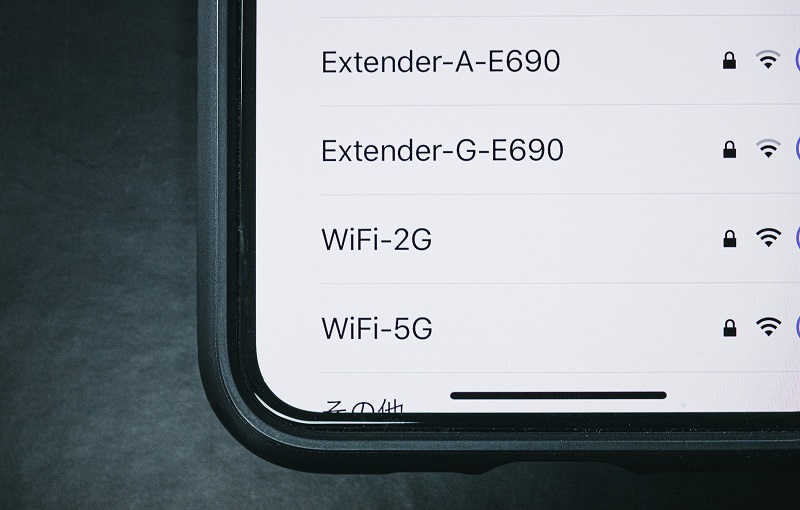
楽天モバイルのテザリングは基本料金込みになっており、追加料金・申し込み不要で利用できます。楽天回線エリア内であれば、通常の通信と同じく、月間のデータ利用上限もありません。
とくに都市部では無制限WiFiとして十分な働きが見込め、個別でWiFiを契約するより費用も抑えられます。
ただし、専用のルーターほど安定しないほか、パートナー回線エリアでは高速通信が5GBまでしか利用できません。
スマホのバッテリー消費やパスワードの管理などにも、注意を払いましょう。
テザリングが遅い・つながりにくい場合は、再接続や再起動、接続台数の削減、より電波が入りやすい場所への移動、有線接続への切り替えなどにより、状況の改善が期待できます。
いくつかのデメリット・注意点はあるものの、楽天モバイルのテザリングは、お得かつ便利な機能です。
気になる方は、楽天モバイルのエリアを検索したうえで、契約を前向きに検討してみましょう。
【2024年最新】楽天モバイルの最新ニュース・キャンペーン情報!

楽天モバイルでは、端末価格・SIMのみの申し込みそれぞれでお得なキャンペーンを数多く行っています。
今回はその中でぜひ利用したい楽天モバイルのキャンペーン情報をピックアップしました。
| 楽天モバイルの最新キャンペーン情報 |
|---|
| 楽天モバイルの最新トピック |
|
iPhoneトク得乗り換えキャンペーン

| 特典内容 |
【一括または24回払いでiPhoneを購入した場合】
【48回払いでiPhoneを購入した場合】
|
|---|---|
| 適用条件 |
【一括または24回払いでiPhoneを購入する場合】
【48回払いでiPhoneを購入する場合】
|
「iPhoneトク得乗り換えキャンペーン」は、対象iPhoneをセット購入すると、最大12,000ポイントの還元と最大20,000円の端末代値引きを受けられるキャンペーンです。48回払いでiPhoneを購入した場合は、25ヶ月目以降に端末を返却すると、最大20,000円の端末代値引きの代わりに返却後の端末残債を支払い不要にできます。
楽天モバイルでは、最新のiPhone 15シリーズを含む幅広いモデルのiPhoneをキャリア最安値で販売しているので、iPhoneの購入を検討している人におすすめですよ。
au回線エリアも無制限!
Rakuten最強プラン登場!
スマホトク得乗り換えキャンペーン

| 特典内容 |
【乗り換え契約】
【新規契約】
|
|---|---|
| 適用条件 |
【乗り換え契約】
【48回払いでiPhoneを購入する場合】
|
「スマホトク得乗り換えキャンペーン」は、対象のAndroidのスマートフォンの購入で最大12,000円相当のポイント還元を受けられるキャンペーンです。
新規契約の場合は還元ポイントが少なくなりますが、それでも最大8,000ポイントが還元されます。
楽天モバイルでAndroidを購入したい場合は、ぜひこちらのキャンペーンを適用させましょう。
au回線エリアも無制限!
Rakuten最強プラン登場!
Rakuten WiFi Pocket 2Cが1円になるキャンペーン

| 特典内容 | 条件を満たすと、Rakuten WiFi Pocket 2C(定価7,980円)から7,979円割引 |
|---|---|
| 適用条件 |
|
「Rakuten WiFi Pocket 2C 1円キャンペーン」は、楽天モバイルが販売するオリジナルのモバイルWiFiルーター「Rakuten WiFi Pocket 2C」を一括1円で購入できるキャンペーンです。
データを無制限利用できるポケット型WiFiをお得に購入したい方は、ぜひこちらのキャンペーンを活用しましょう。
au回線エリアも無制限!
Rakuten最強プラン登場!
他社から乗り換え&初めてお申し込みで6,000ポイントプレゼント!

| 特典内容 | 他社から乗り換えかつ楽天モバイルの初めての申し込みで、6,000円分のポイントを還元 |
|---|---|
| 適用条件 |
|
楽天モバイルでは、今利用しているスマホはそのままで回線(SIM)のみを乗り換える場合にもキャンペーンを実施しています。
現在実施中のキャンペーンでは、「楽天モバイルへの初めての申し込み」かつ「他社から乗り換え」でSIMのみを申し込むと、最大6,000円相当の楽天ポイント還元を受けることが可能です。
ポイントは、Rakuten Linkの使用が確認された月の翌々月末日から、毎月2,000ポイントが3ヶ月間付与されます。
楽天モバイルでは楽天ポイントを1ポイント1円で使用できるので、すべてのポイントを支払いに充てると、実質6,000円分も楽天モバイルの料金を無料にできますよ。
au回線エリアも無制限!
Rakuten最強プラン登場!
楽天モバイル紹介キャンペーン

| 特典内容 |
|
|---|---|
| 適用条件 |
【紹介者】
【被紹介者】
|
楽天モバイルでは、ユーザーが家族や友人を紹介して申し込むことで、それぞれポイッmとの還元が受けられてお得になる「楽天モバイル紹介キャンペーン」を行っています。
被紹介者は乗り換え契約だと13,000ポイント、新規契約でも6,000ポイントが付与されるため、紹介する側はより誘いやすく、紹介を受ける側はよりお得に利用できるようになっています。
これからスマホを持つお子さんや、シニア世代の方でも適用できるので、ぜひたくさんの方に楽天モバイルを広めて、お得にポイントを受け取ってみてください。
au回線エリアも無制限!
Rakuten最強プラン登場!
【最短3分で申し込み完了!】データ通信専用プランを提供中

楽天モバイルでは、月額3,278円で無制限で利用できる「Rakuten 最強プラン」が人気ですが、この度新たに「Rakuten 最強プラン(データタイプ)」が登場しました。
月額料金や使用している回線は、通常版の「Rakuten 最強プラン」とは同じですが、本人確認書類の提出が不要になるなど、より手軽に申し込む事が可能です。
▼ データタイプと通常プランの違い
※横にスクロールできます。
| データタイプ | 通常タイプ | |
|---|---|---|
| プラン料金 | 3GB:1,078円 20GB:2,178円 無制限:3,278円 |
|
| 本人確認書類の提出 | 不要 | 必須 |
| SMS送受信 | ◯ | ◯ |
| LINEアプリからの通話 | ◯ | ◯ |
| MNP乗り換え | ✕ | ◯ |
| Rakuten Linkアプリキャリアメール | ✕ | ◯ |
| 支払い方法 | 楽天カード | クレジットカード 口座振替 |
データ専用プランなので一部使えない機能や制限があるものの、通常プランと同様にお得に利用できます。
また、今ならサービス開始を記念して、3GBまでの利用料金にあたる1,078円分のポイント還元がされ、初月は実質3GBまで無料で利用できるキャンペーンも行われているので、回線品質に不安を感じていたけど、試してみたかったという方にもおすすめです。
| Rakuten最強プラン(データタイプ)がおすすめの人! |
|---|
|
au回線エリアも無制限!
Rakuten最強プラン登場!
楽天から期間限定で「三木谷キャンペーン」が実施中!

楽天モバイルでは期間限定で、代表取締役三木谷社長の紹介キャンペーンを実施します。
キャンペーンリンクから申し込むと、最大14,000ポイントがプレゼントされます。
三木谷キャンペーンとは?
実は正式名称は「三木谷キャンペーン」ではありません。
三木谷浩史氏によるキャンペーンであるため、この名称が浸透し「三木谷キャンペーン」と呼ばれています。
下記キャンペーンリンクから申し込みをすると、最大14,000ポイントがプレゼントされます。
更に申し込み1件につき、10,000円が能登半島地震やガザ軍事衝突によって被害・犠牲に遭っている方への災害支援として寄付されます。

ポイントも獲得しつつ、被災地への支援活動にも携われるこのキャンペーンですが注意点が3つあります。
今回のキャンペーンは乗り換えと、新規契約で付与されるポイントが異なります。
| 契約方法 | 付与ポイント |
|---|---|
| 乗り換え(MNP) | 14,000ポイント |
| 新規契約 | 7,000ポイント |
もう一点ですが、ポイントは一括でもらえるわけではありません。
申し込み4ヶ月以降の3ヶ月にわたり月末に付与がされます。
| 契約後 | 4ヶ月目 | 5ヶ月目 | 6ヶ月目 |
|---|---|---|---|
| 乗り換え(MNP) | 4,000ポイント | 5,000ポイント | 5,000ポイント |
| 新規契約 | 2,000ポイント | 2,000ポイント | 3,000ポイント |
最後の注意点は、ポイント付与前や4ヵ月~6ヵ月目間で中途解約をするとポイントはもらえなくなってしまいますのでご注意ください。
三木谷キャンペーンの申し込み方法は?
本キャンペーンの申し込み方法は2つです。
- Webからオンライン申し込み
- 楽天モバイルショップで申し込み
お申込み際には、本人確認書類が必要となりますので予め用意しておきましょう。
1点のみで申し込み可能な本人確認書類
- 運転免許証
- 運転経歴証明書
- マイナンバーカード(個人番号カード)
- 精神障がい者保健福祉手帳
- 療育手帳
- 在留カード
- 特別永住者証明書
外国籍の方
補助書類が必要な本人確認書類
- 身体障がい者手帳
- 健康保険証
- 日本国パスポート
- 住民基本台帳カード
キャンペーン期間はいつまで?
キャンペーン期間
- Web:2023年12月5日(火)09:00~2024年5月31日(金)23:59 終了日未定
- ショップ:2023年12月5日(火)開店~2024年5月31日(金)閉店 終了日未定
当初は5月31日までのキャンペーンとなっていましたが、期間が延長され現在は終了日未定となっております。
ですが、6月以降ではキャンペーン内容が変わったりする可能性もあるので申し込むならお早めにしましょう。